Wer sich als Einrichtung inklusiv aufstellen möchte, der sollte sich auch darum bemühen, dass seine Infos barrierefrei sind, um so nicht z. B. blinde Nutzer*innen auszuschließen. In diesem Beitrag möchten wir Einrichtungen, die oft über keine großen Budgets verfügen, einen niedrigschwelligen Weg vorstellen, Publikationen barrierefrei zu gestalten – und zwar ohne teure Grafikprogramme.
Hinweis: Dafür ist eine aktuellere Version von PowerPoint notwendig (ab 2019), die es ermöglicht, Grafiken als “dekorativ” zu kennzeichnen. Dazu erfahrt ihr mehr im zweiten Teil des Tool-Tipps
Grundlagen digitaler Barrierefreiheit
Barrierefreie Dokumente sind Dokumente, die von allen Menschen wahrgenommen werden können – beispielsweise auch von sehbehinderten und blinden Menschen. Die Bedürfnisse dieser Zielgruppen unterscheiden sich dabei: Während sehbehinderte Menschen insbesondere auf eine kontraststarke Gestaltung sowie weitere Vorgaben – z. B. bei der Wahl der Schriftart – angewiesen sind, muss ein Dokument für blinde Menschen maschinenauslesbar sein. Das heißt, alle Informationen können von einem Screenreader – einer Bildschirmlesesoftware für blinde Menschen – ausgelesen werden und entweder haptisch über eine Braillezeile oder akustisch wiedergegeben werden.
- leserlich.info – Infos zu sehbehindertengerechter Gestaltung
- Wie lesen blinde Menschen? Grundlagen digitaler Barrierefreiheit (Video)
- Tool-Tipp: Colour Contrast Analyzer – Barrierefreie Kontrastwerte einfach ermitteln
Was sind „maschinenauslesbare Infos“?
Maschinenauslesbare Infos – das ist übrigens nicht nur der reine Text, sondern das sind auch sogenannte “Metainformationen”: Dazu gehören z.B.:
- Der Titel und Autor des Dokuments oder die Angabe der Dokumentensprache – die wichtig ist, damit der Screenreader mit der richtigen Aussprache vorliest.
- Infos wie Seitenzahlen, Links oder Überschriften(-ebenen) – die ebenfalls enorm wichtig sind, weil blinde Screenreadernutzende mittels Tastatur von Überschrift zu Überschrift “springen” und auf diese Weise durch ein Dokument navigieren können.
- Alternativtexte – das sind Bildbeschreibungen, die man Bildern und Grafiken hinzufügt, die gewissermaßen “unsichtbar” hinter den Bildern liegen, von Screenreadern vorgelesen werden und blinden Menschen eine Vorstellung von den vom Bild vermittelten Infos geben.
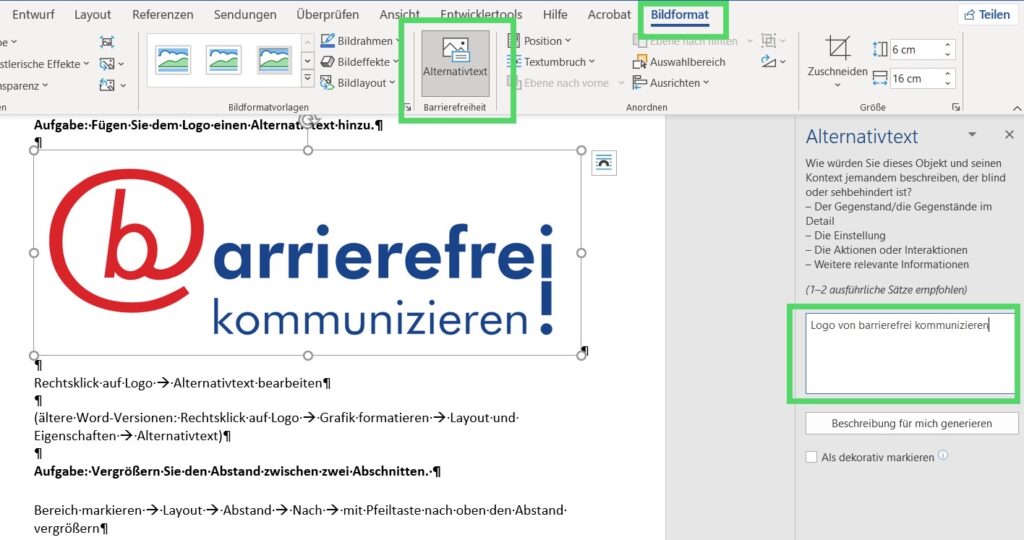
- Apple – VoiceOver (Screenreader) Demonstration: In diesem Video bekommt man eine Vorstellung, wie blinde Screenreadernutzende Überschriften nutzen zur Navigation durch ein Dokument.
- Leitfaden zum Schreiben guter Alternativtexte (Domingos de Oliveira)
Tipp
Je mehr maschinenauslesbare Informationen man einem Dokument zuweist, desto besser kann ein Dokument nicht nur von Screenreadern ausgelesen, sondern auch von Suchmaschinen gefunden werden – das beeinflusst natürlich auch das Suchmaschinenranking günstig!
Wie kommen all diese Infos in ein Dokument?
Im Prinzip muss man sich ein Programm zum Erstellen von Dokumenten – wie z.B. Microsoft Word – wie eine Maschine vorstellen, mit deren Hilfe man Dokumenten all diese wichtigen Infos zuweist, die ein Screenreader dann auslesen kann. Klingt abstrakt, ist im Prinzip aber nichts weiter als:
- die Vergabe eines Dokumententitels
- die korrekte Nutzung aller Formatvorlagen, die Word anbietet und das gute Strukturieren des Dokuments durch Überschriften(-ebenen)
- die Beschreibung von Bildern, Grafiken und Tabellen durch Alternativtexte
- und im Falle der Umwandlung in eine PDF-Datei: Das korrekte Speichern als PDF-Datei – mit dem gewährleistet wird, dass die maschinenauslesbaren Infos von der Word- in die PDF-Datei übertragen werden.
Dazu findet man im Netz viele gute Tutorials und Videos: Gute Anleitungen zum Erstellen barrierefreier Dokumente gibt es z.B. von der Uni Potsdam.
Problem: Layouts…
Mit Word kann man zwar prima z. B. auch mehrspaltige Layouts erzeugen, spätestens beim Einbinden von Bildern wird es jedoch schwierig mit der Barrierefreiheit des Dokuments, denn Bilder müssen “mit Text in Zeile” ausgerichtet werden, d. h. man kann z.B. nicht den Text um das Bild herum fließen lassen.
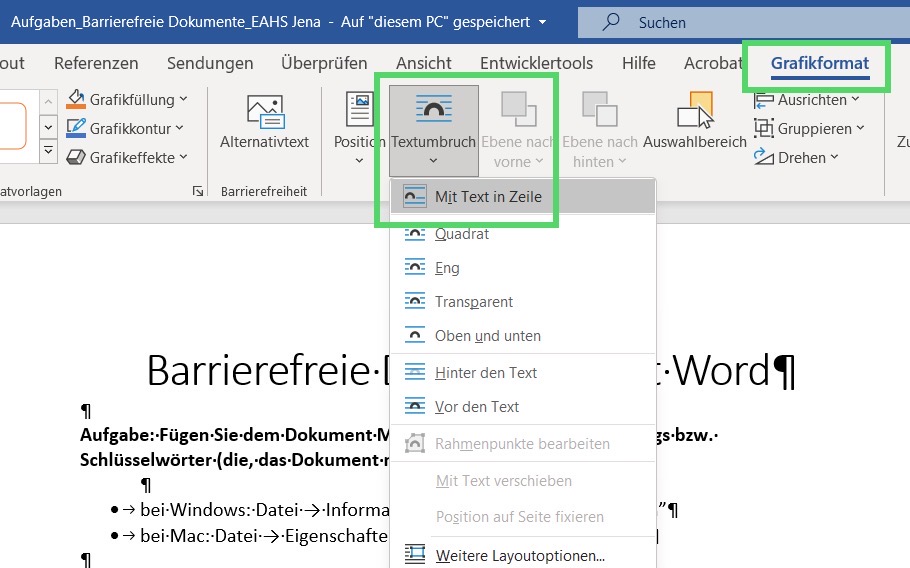
Warum ist das so?
Ein Screenreader liest Infos linear vor – d. h. Screenreadernutzende können Infos nur Zeile für Zeile erfassen. Wenn jedoch ein Text um das Bild herum fließt, ist für Screenreadernutzende nicht mehr erfassbar, wo genau – bei welcher Zeile nämlich – das Bild eingebunden ist: Der Bild-Text-Zusammenhang wird unklar.
Das schränkt natürlich bei der Gestaltung von Layouts sehr stark ein (wenn man nicht alle Bilder als “dekorativ” kennzeichnen möchte – dadurch würden Bilder für Screenreadernutzende praktisch ausgeblendet). Für optisch aufwendige Layouts – z. B. für Flyer oder Kataloge – benötigt man also andere Programme – wie z. B. Adobe InDesign -, um sowohl optischen als auch barrierefreien Ansprüchen gerecht zu werden. Mit so einem Programm lässt sich u. a. auch die sogenannte “Lesereihenfolge” von Elementen festlegen – so können auch Screenreadernutzende die Lese-Logik von Dokumenten nachvollziehen, die aus unterschiedlichen grafischen Elementen und Textabschnitten bestehen. Dass ein grafisches Programm ermöglicht, die Lesereihenfolge von Elementen festzulegen, ist damit die Grundvoraussetzung, um überhaupt barrierefreie Layouts zu erzeugen! Doch was, wenn man sich als Einrichtung keine teuren Adobe-Programme leisten kann oder will? Oder wenn diejenigen, die die Layouts mit Inhalten füllen sollen – wie z. B. Workshopleiter*innen – ein Grafikprogramm wie Adobe InDesign nicht beherrschen?
